Jak změnit index (kurzor) myši na počítači?

- 1880
- 287
- Mgr. Rainhard Jánský
Jednoho dne, kdy jsem seděl za notebookem, jsem si uvědomil, že je nutné udělat trochu rozmanitosti, jinak se všechno už nudilo. Změnil tapetu :). Ale to mi připadalo málo a začal jsem to hledat, abych to transformoval. Protože se mi tam nelíbí všechny druhy programů, které mění vzhled operačního systému, rozhodl jsem se jen změnit kurzor myši, nainstalovaný černou jako v Mac OS. Tady je můj kurzor nyní:

Krásné, není to? Líbí se mi to víc než standardní Windows White kurzor, který se již podařilo nudit. Změnil jsem nejen typ hlavního ukazatele, ale také režim pozadí, typ odkazu na odkaz atd. D.
Teď ukážu a řeknu vám, jak jsem to všechno změnil. Myslím, že se hodíte a přinesete také trochu čerstvosti do svého počítače.
Nejprve se musíme rozhodnout, jaké sady značek chcete změnit kurzor. Musíte si stáhnout sadu značek, které se vám líbily. Toto je obvykle archiv, ve kterém existují soubory s příponou .Voříšek. Toto jsou kurzory.
Stáhněte si nejprve sada kurzorů. Můžete jednoduše vytočit například v Googlu, požadavek „kurzory pro Windows 7“, zkontroloval jsem tam :). Nebo zde je odkaz na archiv se značkami, které mám - kurzory.RAR.
Potřebujeme soubory, které jsou v archivu (a ve svém archivu také ve složce kurzorů), abychom zkopírovali do složky C: \ Windows \ Cursors.
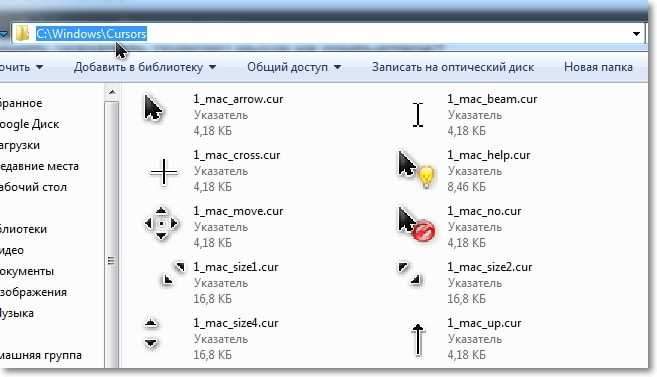
Zkopírováno? Skvělé, pokračujte.
Jdeme do Start, Ovládací panely. Přepínáme prohlížení na Velké odznaky A zvolit Myš.

Otevře se okno, ve kterém jdeme na kartu „Značky“. Zdůrazňujeme indikátor, který potřebujeme, například nejprve „Základní index“ A stiskněte tlačítko Posouzení… Složka C: \ Windows \ Cursors se okamžitě otevře (do které jsme již zkopírovali naše nové značky). Vyberte požadovaný ukazatel a klikněte na tlačítko OTEVŘENO.
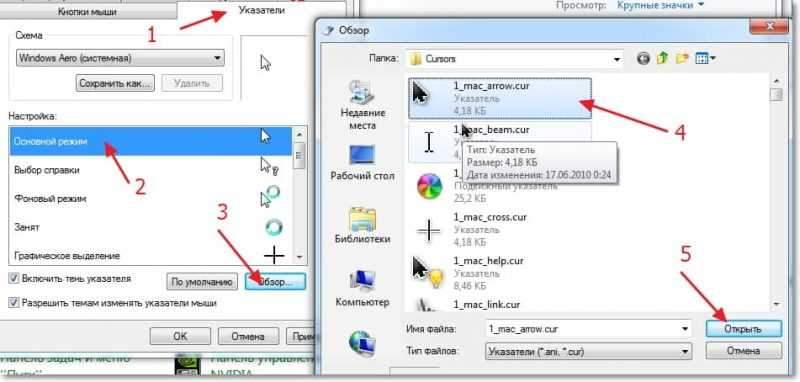
Uvidíte, že se jeden ukazatel změnil. Udělejte to se všemi ostatními značkami, nebo pouze s těmi, které chcete změnit.
Až skončíte, musíte uložit naše schéma. zmáčknout tlačítko Uložit jako… Zadejte název schémat a klikněte OK.
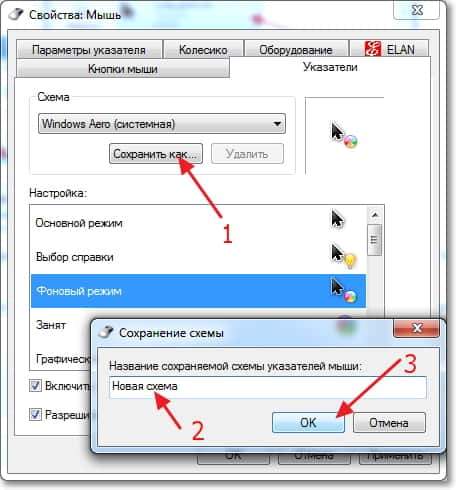
Skoro hotovo! Zbývá pouze stisknout tlačítko Aplikovat A OK.
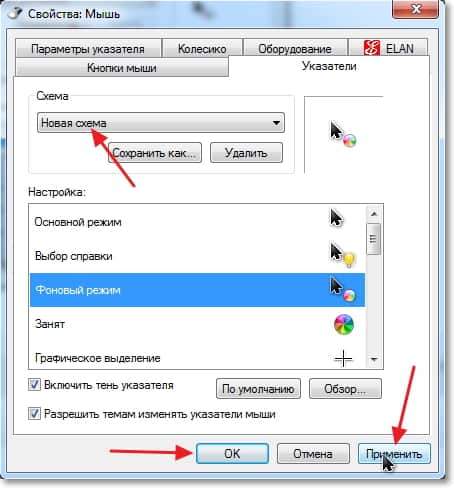
To je vše, jsou nainstalovány nové a krásné kurzory! Bylo příjemnější pracovat :). Všechno nejlepší!
- « Co potřebujete vědět (dělat) před instalací Windows 7 (XP, 8)?
- Jak změnit název pro bezdrátovou síť (SSID) na routeru Wi-Fi? [Na příkladu směrovačů TP-Link a Asus] »

